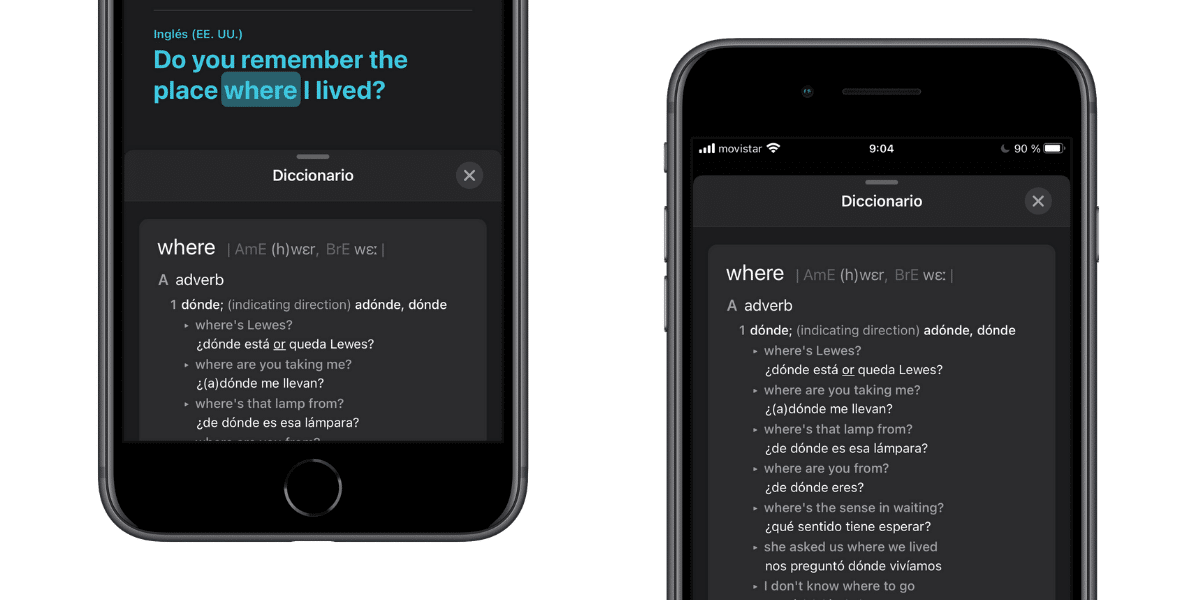
Το iOS 14 έφερε μια νέα εγγενή εφαρμογή στα iPhone: Μεταφράζω. Με αυτήν την εφαρμογή επιτυγχάνουμε με έναν απλό, γρήγορο και οπτικό τρόπο για να έχουμε άψογες μεταφράσεις μεταξύ 11 διαφορετικών γλωσσών. Το καλό πράγμα για το εργαλείο είναι ότι περιλαμβάνει ένα τοπική έκδοση που επιτρέπει μετάφραση χωρίς σύνδεση στο Διαδίκτυο. Επιπλέον, περιλαμβάνεται επίσης μια επιλογή για να ακούσετε την προφορά της μετάφρασής μας, μια καλή επιλογή όταν είμαστε εκτός της χώρας μας και δεν μιλάμε τη γλώσσα. Ωστόσο, η εφαρμογή Μετάφραση Σας επιτρέπει επίσης να ορίσετε λέξεις μέσα στην εφαρμογή με απλό τρόπο και που σας λέμε παρακάτω.
Ορίστε λέξεις στη μητρική σας γλώσσα με την εφαρμογή Μετάφραση στο iOS 14
Η εφαρμογή Μετάφραση έχει σχεδιαστεί για να είναι ο ευκολότερος, ταχύτερος και πιο αποτελεσματικός τρόπος για τη μετάφραση συνομιλιών φωνής και κειμένου μεταξύ 11 διαφορετικών γλωσσών. Η τοπική λειτουργία επιτρέπει στους χρήστες να χρησιμοποιούν τις δυνατότητες της εφαρμογής εκτός σύνδεσης για να μεταφράσουν ιδιωτικά τη φωνή και τα κείμενα τους.
Η εφαρμογή Μετάφραση θα σώσει πολλές καταστάσεις στις οποίες βρισκόμαστε έξω από τη χώρα μας με μια γλώσσα που δεν ελέγχουμε. Επιπλέον, η δυνατότητα λήψης πακέτων τοπικά με τη γλώσσα μας θα διασφαλίσει ότι έχουμε την εφαρμογή λειτουργική ακόμη και όταν δεν διαθέτουμε internet στη συσκευή μας. Αλλά επίσης, η εφαρμογή Μετάφραση περιλαμβάνει ένα λεξικό μέσα σε αυτό, ώστε να μπορούμε να ορίσουμε τις λέξεις που έχουμε μεταφράσει στη γλώσσα μας.
Για αυτό θα πρέπει πρώτα να κάνουμε ένα ερώτημα. Στην περίπτωσή μου, έχω κάνει μετάφραση από τα Ισπανικά στα Αγγλικά. Μόλις η μεταφρασμένη πρόταση εμφανίζεται με μπλε χρώμα, για πρόσβαση στον ορισμό των μεταφρασμένων λέξεων Απλά πρέπει να κάνω κλικ ένα προς ένα. Μόλις πατηθεί, το λεξικό θα εμφανιστεί και ο ορισμός της επιλεγμένης λέξης θα εμφανιστεί στη γλώσσα πηγής.
Το πρόβλημα είναι ότι αυτό το cheat δεν είναι διαθέσιμο σε λειτουργία τοπίου. Για να αποκτήσετε πρόσβαση στον ορισμό σε οριζόντια λειτουργία θα πρέπει να επιλέξετε τη λέξη και να κάνετε κλικ στο «συμβουλευτείτε». Το ίδιο μενού θα εμφανιστεί αμέσως με το λεξικό, αλλά δεν είναι τόσο γρήγορο ή τόσο άμεσο όσο σε κατακόρυφη λειτουργία. Ετσι θα μπορέσουμε να γνωρίζουμε τη σημασία των λέξεων στη γλώσσα που έχουμε μεταφράσει για να γνωρίζουμε ποια λέξη σε μια άλλη γλώσσα είναι η ίδια στη δική μας.

Απομένει να τεθεί στην επιλογή για κοινή χρήση ή στο μενού επιλογής μαζί με αντιγραφή ή επικόλληση, υπάρχει επίσης ένα άλλο για να συμβουλευτείτε…. Θα ήταν απαραίτητο να βάλουμε το ένα για να μεταφράσει ότι θα ανοίξει μια φούσκα
Πού είναι η εφαρμογή μετάφρασης;